こんにちは、にゃんさんです。
ずっと眠らせていた自作PCをHD→SSDに変更してみました。
新規でクリーンインストールすればいいかなぁ・・・と思っていましたが、うまくいかず、あれやこれやと調べ物して解決できました。以下、備忘録になります。
目次
HD→SSDに変更したかった理由
現在はMacBookAirがメインPCとして使用していますが、実は大学生の頃、自作PCに興味があって作成しておりました。基本的にはずっと実家の家族が使用していましたが、不要ということなので、私の家に送っていただきました。実家に帰省するたびにSSDにしてみたいなぁ〜という思いは強かったのですが、あいにく学生ということでお金もなくかつかつでした。。。ということで、社会人になってから時間も経ちましたので、この機会に変更しようと思いました。
自作PCのスペックについて
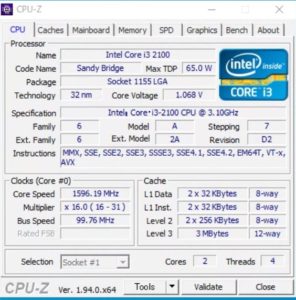

マザーボード :MSI H67H2-M4
CPU :Intel Corei3 2100
メモリー :4GB(2GB × 2枚)
グラフィックボード : GeForce GTX 750Ti
なかなか古いスペックです。まぁゲームとかもしないしまだまだ使えてます。。。
Windows10USBブートを作成してSSDにインストール、HDはデータ用に使用ということで考えていました。うまくブートも行えてSSDでの起動も確認できました。確認後、HDをフォーマットし、データ用として運用するぞ・・・と思っていましたが再起動したのが運のつき、、ここで難敵が現れました・・・
Reboot and Select Proper Boot Deviceのメッセージが・・・
ん、なんじゃこりゃ。。。と思いつつメッセージをググってみますと。
Reboot and Select Proper Boot Device
or Insert Boot Media in selected Boot device and press a key
正しいドライブを選択して再起動してね、みたいな感じみたいです。ん・・・いままでHDにOS入れていて、SSDに変更した影響なのか〜ということだけなんとなくわかりました。
そして調査をしてみることに、ここで重要となるのが問題点の切り分け。
以下の感じで切り分けを考えてみました。
- BIOSのブート設定の問題
- 内部接続デバイスの問題
- 外部接続デバイスの問題
- MBRの問題
BIOSのブート設定の問題?
内部のSATAと電源ケーブルにHD、SSD、光学ドライブが接続されている状態でした。PCを起動してすぐF2を押してBIOS画面を表示。ブート設定を見たところちゃんとHD、SSD、光学ドライブが認識されており、1stブートはSSDに設定がちゃんとなっている・・・
※マザーボードによって起動ボタンは異なるみたい。
となると、BIOSの設定じゃないかつ内部接続デバイスの問題じゃないと判別できました。外部接続についてもUSBキーボード以外なにも接続していない状態だったので、これも違うなと思いまして残るはMBRの問題ではないか?と思いました。
MBRについてコマンドで修復対応
そもそもMBRって何?ですけれども、以下に記載しておきます。
マスターブートレコード(Master Boot Record、略称MBR)とは、PC/AT互換機に於いて、単数または複数のパーティションに分けられたディスクのパーティション外に存在する先頭セクタでブートセクタの一種である。
ちょうどSSDからHDに変更したタイミングでしたので、この辺なのかなぁとあたりをつけてとりあえずやってみることに。USBブートから作業をやっていましたが、ちょっと急ぎということもあってWindows7インストールディスクはあったので、そこからコマンドプロンプトで対応してみることに・・・
また、Microsoftにも似たようなページがありました。
回復環境 (Windows RE) を使用してスタートアップの問題を解決するには、まず [システム回復オプション] ダイアログ ボックスの [スタートアップ修復] オプションを試します。 これで問題が解決しない場合、またはその他の問題を手動で解決する必要がある場合は、Bootrec.exe ツールを使用します。 この資料では、Windows RE で Bootrec.exe ツールを使用して、Windows Vista または Windows 7 で次の項目の問題を解決し、修正する方法について説明します。
- マスター ブート レコード (MBR)
- ブート セクタ
- ブート構成データ (BCD) ストア
引用元:Windows RE で Bootrec.exe を使用してスタートアップの問題を解決する – Microsoft
bootrecコマンドを使用してみます。以下、2種類のオプションを使用して実行するとうまくいくかもということで、やってみることに
bootrec /FixMbr
bootrec /RebuildBcdr
すると、うまくSSDから起動することができました!SSDに変更した際の影響でMBRが正しく管理されていなかった模様でした。とりあえず、うまくいってよかった。
おわりに
HDからSSDに変更した際、こういった中身の仕組みまで考慮しなければいけないということが判明しました。次回変更する際もこの辺に気をつけてやっていこうと思います、